利用通道替換快速打造甜美的紅褐色MM圖
時間:2024-02-24 18:00作者:下載吧人氣:37
通道替換在調(diào)色時運用比較廣泛,可以快速得到簡單的雙色圖片。后期只需要微調(diào)一下顏色就可以得到不錯的單色或多色圖片,過程非常簡單。
原圖

最終效果

1、打開素材圖片,把背景圖層復(fù)制一層,進入通道面板,選擇綠色通道,按Ctrl+ A全選,按Ctrl + C 復(fù)制。選擇藍色通道按Ctrl + V 粘貼,再點RGB通道返回圖層面板,效果如下圖。這一步快速消除圖片的雜色。

<圖1>
2、創(chuàng)建色相/飽和度調(diào)整圖層,對青色進行調(diào)整,參數(shù)設(shè)置如圖2,效果如圖3。這一步把圖片中的青色轉(zhuǎn)為暗黃色。
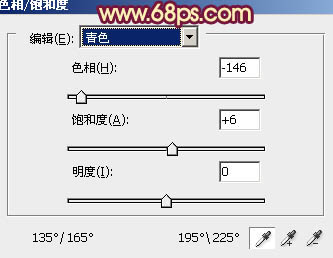
<圖2>

<圖3>
3、創(chuàng)建曲線調(diào)整圖層,對紅、綠、藍進行調(diào)整,參數(shù)設(shè)置如圖4- 6,效果如圖7。這一步給圖片增加黃綠色。
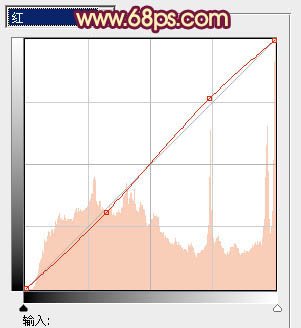
<圖4>
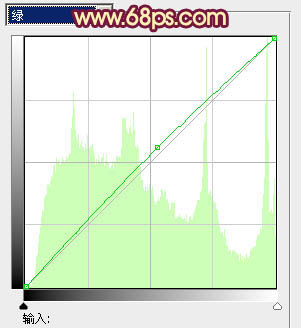
<圖5>
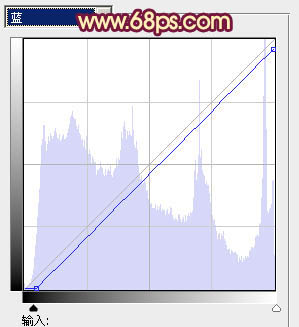
<圖6>

<圖7>
4、創(chuàng)建可選顏色調(diào)整圖層,對紅、白進行調(diào)整,參數(shù)設(shè)置如圖8,9,效果如圖10。這一步給圖片的高光部分增加淡黃色。
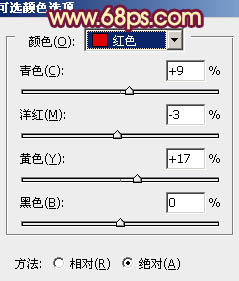
<圖8>
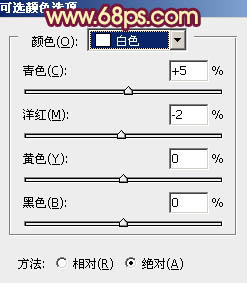
<圖9>

<圖10>
5、再創(chuàng)建可選顏色調(diào)整圖層,對紅,黃進行調(diào)整,參數(shù)設(shè)置如圖11,12,效果如圖13。這一步主要把人物的膚色調(diào)紅潤。
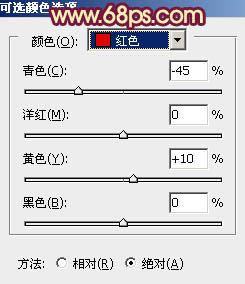
<圖11>
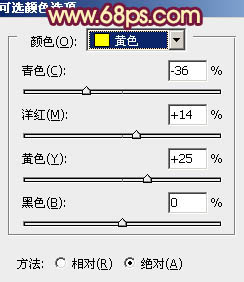
<圖12>

<圖13>
6、創(chuàng)建色彩平衡調(diào)整圖層,對陰影,高光進行調(diào)整,參數(shù)設(shè)置如圖14,15,效果如圖16。這一步也同樣增加圖片高光部分的淡黃色。
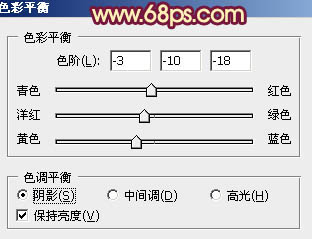
<圖14>
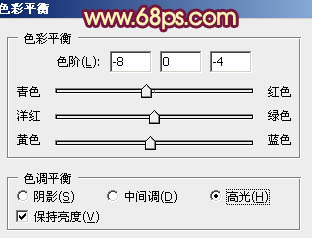
<圖15>

<圖16>
7、按Ctrl+ Alt + Shift + 2 調(diào)出高光選區(qū),新建一個圖層填充淡藍色:#B5C0C7,混合模式改為“濾色”,不透明度改為:20%,添加圖層蒙版,把一些不需要變亮的高光部分擦出來,效果如下圖。

<圖17>
8、創(chuàng)建可選顏色調(diào)整圖層,對紅、黃、白、黑進行調(diào)整,參數(shù)設(shè)置如圖18- 21,確定后用黑色畫筆把人物部分擦出來,效果如圖22。這一步主要是給圖片的暗部增加紅褐色。
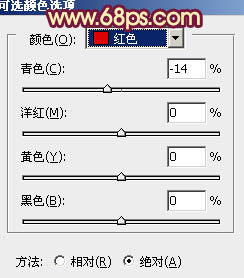
<圖18>
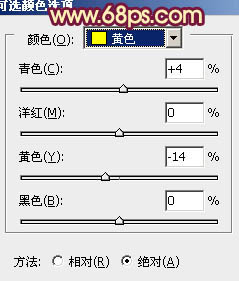
<圖19>
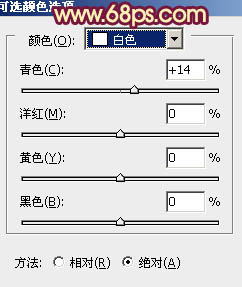
<圖20>
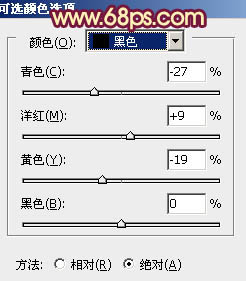
<圖21>

<圖22>
9、按Ctrl+ J 把當(dāng)前可選顏色調(diào)整圖層復(fù)制一層,不透明度改為:30%,加強背景顏色,效果如下圖。

<圖23>
10、新建一個圖層,按Ctrl+ Alt + Shift + E 蓋印圖層,簡單的給人物磨一下皮,大致效果如下圖。

<圖24>
11、新建一個圖層,填充橙黃色:#FFCF75,混合模式改為“濾色”,按住Alt鍵添加圖層蒙版,用白色畫筆把需要增加高光的部分擦出來,效果如下圖。

<圖25>
最后微調(diào)一下細節(jié)和顏色,完成最終效果。


網(wǎng)友評論